Mac에서 Windows 8.1 부팅 가능 USB 플래시 드라이브 를 만들려 는 몇 가지 이유가 있습니다. 부트 캠프없이 Mac에 Windows 8.1을 설치하기로 결정했을 수 있습니다. 또는 PC가 부팅 할 수없고 외장 하드 드라이브에있는 ISO 파일을 사용하여 부팅 가능한 USB를 준비하려는 경우, 또는 새 도구를 설치하지 않고도 부팅 가능한 Windows 8.1 USB를 쉽게 만들 수 있습니다.

최신 버전의 Mac OS X을 사용하는 경우 Windows 8.1 USB를 준비하는 것은 매우 간단하며 Mac에 추가 소프트웨어를 설치하지 않고도 수행 할 수 있습니다. 단, Mac에서 부팅 가능한 Windows 8.1 USB를 준비하려면 Windows 8.1 ISO 이미지 파일이 있어야합니다.
Mac에서 Windows 8.1 부팅 가능 USB를 만들려면 아래의 지침을 따르십시오.
1 단계 : USB 플래시 드라이브를 Mac에 연결하고 파일을 백업하십시오. 모든 데이터는 프로세스 중에 포맷되므로
2 단계 : 다음으로 Windows 8.1 ISO 파일을 Mac으로 전송합니다. Mac에 이미 ISO 파일의 사본이있는 경우이 단계를 건너 뛰어도됩니다. Mac에 ISO가없는 경우 Windows 및 Mac 가이드간에 파일을 전송하는 방법을 따라 ISO 파일을 신속하게 전송할 수 있습니다. 그리고 PC를 부팅 할 수없는 경우 부팅 할 수없는 PC에서 데이터를 백업하는 방법을 따라 쉽게 ISO 파일을 USB 드라이브에 복사 한 다음 Mac에 복사하십시오.
3 단계 : Boot Camp Assistant 소프트웨어를 시작합니다. 이렇게하려면 런치 패드 아이콘을 클릭하고 기타 를 클릭 한 다음 Boot Camp Assistant 아이콘을 클릭하여 Boot Camp Assistant 소프트웨어를 엽니 다.
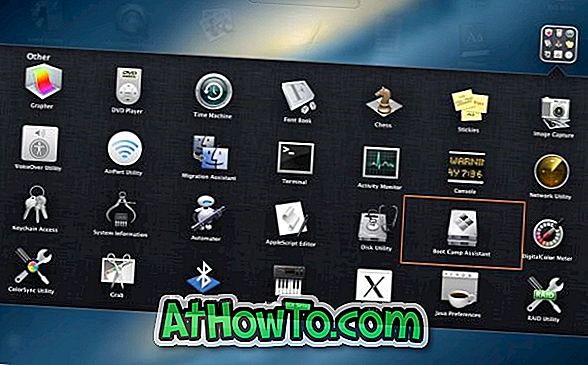
4 단계 : Boot Camp Assistant가 시작되면 계속 버튼을 클릭하십시오.
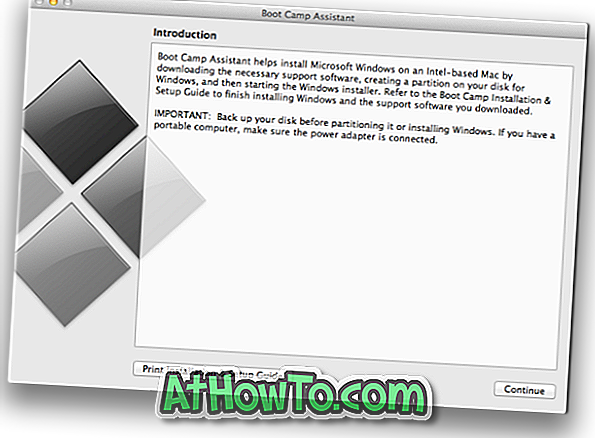
5 단계 : Windows 7 이상 버전 설치 (Boot Camp를 사용하여 Mac에 Windows를 설치하는 동안이 옵션 사용) 옵션을 선택 취소하고 부팅 가능한 Windows 8.1 드라이브를 준비하려면 Apple에서 최신 Windows 지원 소프트웨어 다운로드 옵션의 선택을 취소하십시오. PC에 Windows 8.1을 설치하는 방법
계속 버튼을 클릭하기 전에 Windows 7 또는 이후 버전 설치 디스크 만들기 옵션이 선택되어 있는지 확인하십시오.
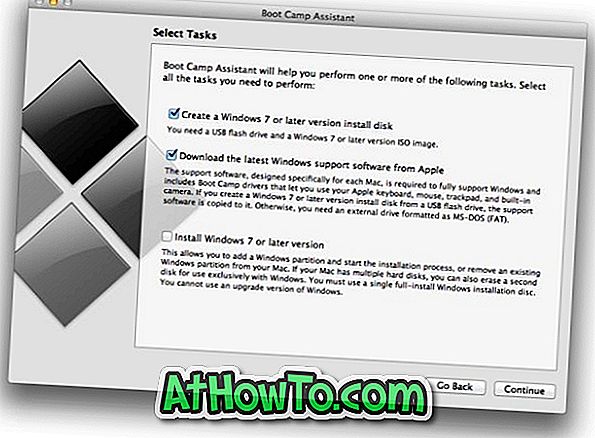
참고 : 앞서 언급했듯이, 이 부팅 가능한 USB를 Mac (이 Mac)으로 사용하고 PC가 아닌이 USB를 사용하려면 Apple의 최신 Windows 지원 소프트웨어 다운로드 옵션을 선택하십시오. 지원 소프트웨어는 각 Mac 용으로 특별히 설계되었으므로 부팅 가능한 USB를 준비하는 데 사용하는 모델이 아닌 다른 Mac에서 다운로드 한 지원 소프트웨어를 실행하려고하면 제대로 작동하지 않을 수 있습니다.
그리고이 Mac에 Windows 8.1을 설치하려는 경우 Mac에 Windows 8.1을 설치 한 후 모든 드라이버를 쉽게 설치할 수 있도록 모든 지원 소프트웨어를 USB에 자동으로 다운로드하도록 해당 옵션을 선택하십시오.
6 단계 : 다음 화면에서 선택 버튼을 클릭하여 Windows 8.1 ISO 이미지 파일을 찾습니다. ISO 이미지 파일을 선택한 다음 계속 진행하려면 계속 버튼을 클릭하십시오.
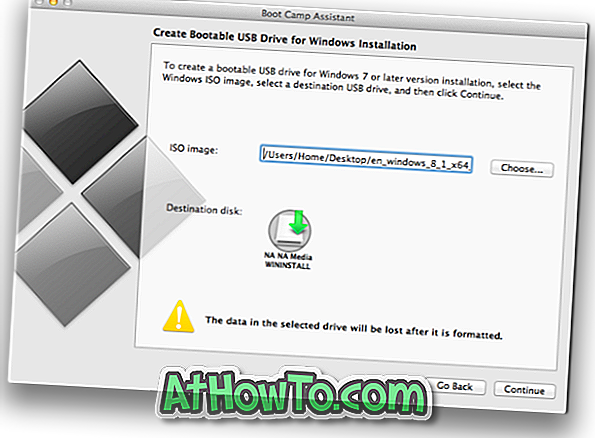
"드라이브가 지워집니다"라는 경고 메시지가 나타나면 계속 단추를 클릭하여 드라이브 포맷을 시작한 다음 Windows 파일을 복사하십시오. Apple에서 최신 Windows 지원 소프트웨어 다운로드 옵션을 선택한 경우 Boot Camp Assistant는 Apple 서버에서 필요한 드라이버도 다운로드합니다. 따라서 옵션을 선택한 경우 Mac이 웹에 연결되어 있는지 확인하십시오.
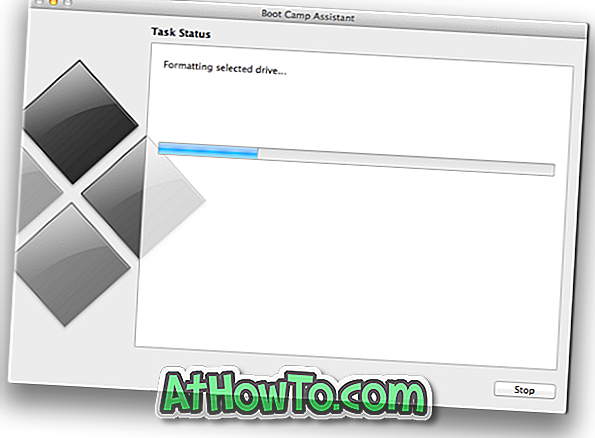
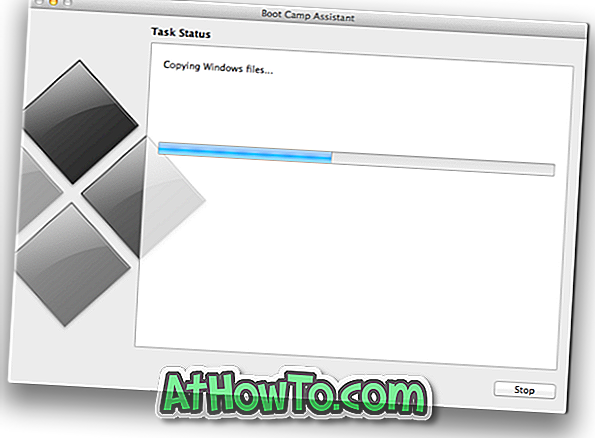
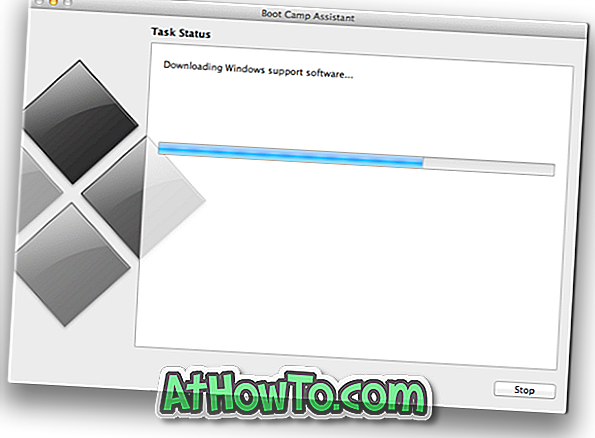
7 단계 : Boot Camp Assistant가 완료되면 "선택한 드라이브가 포맷되고 Windows 설치 이미지가 복사되었습니다"라는 메시지가 나타납니다. 그리고 5 단계에서 Apple에서 지원 소프트웨어 다운로드 옵션을 선택한 경우 "Windows 설치 후이 Windows 지원 소프트웨어 설치"메시지가 표시됩니다. 종료 버튼을 클릭하십시오. 그게 다야!
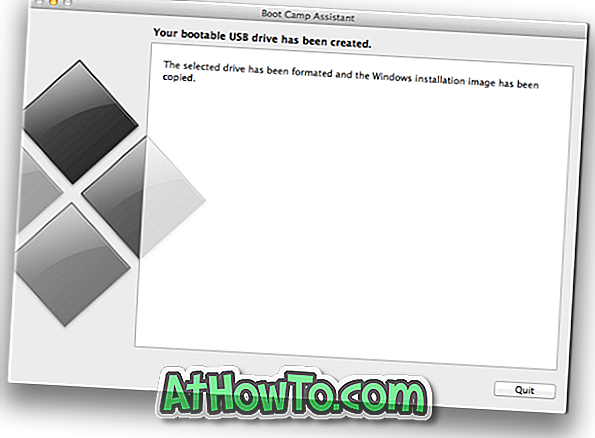
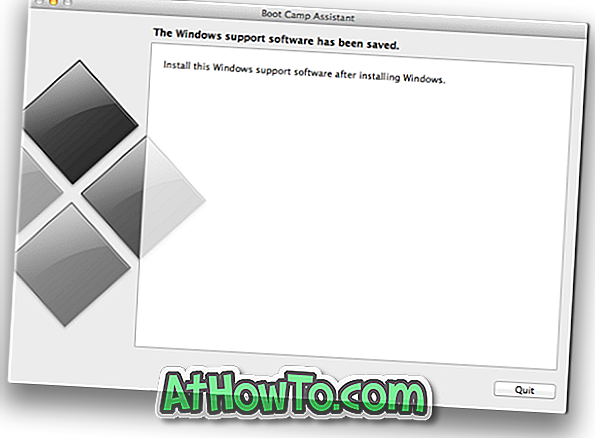
이제 PC 또는 Mac에 연결하여 Windows 8.1 운영 체제를 설치할 수 있습니다.














